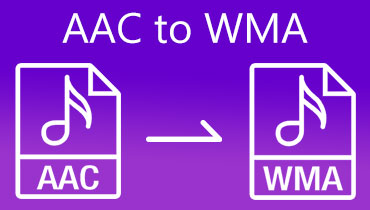온라인 및 오프라인 도구를 사용하여 AAC를 WMV로 효과적으로 변환
때로는 특정 비주얼 스타일과 동기화하여 오디오 트랙을 재생해야 합니다. 장치에 오디오 플레이어가 설치되어 있지 않기 때문에 발생할 수 있습니다. 오디오 녹음에 사진을 포함하고 싶을 수도 있습니다. 우리는 결코 확신할 수 없습니다. 그러나 한 가지는 확실합니다. 비디오 플레이어에서 재생할 수 있도록 파일 형식을 변경해야 합니다. 그렇게 하려면 특정 도구가 필요합니다. 이에 비추어 변환을 안내하는 기사를 작성했습니다. AAC에서 WMV로.

1부. AAC 대 WMV
Advanced Audio Coding 파일은 종종 AAC 파일로 알려져 있습니다. 손실 오디오 압축을 사용하는 오디오 파일의 일종입니다. MP3 오디오 파일 형식에 비해 이 형식은 MP3에 필적하는 비트 전송률을 가지면서 우수한 음질을 제공합니다. 또한 이 오디오 형식은 차세대 오디오 형식에 속합니다. Apple iTunes, YouTube 및 iPod과 같은 많은 저명한 시스템은 AAC를 기본 미디어 형식으로 사용합니다.
WMV는 Windows Media Video의 약자이며 Microsoft의 독점 디지털 비디오 형식입니다. 처음에 WMV 형식은 Microsoft의 Windows Media Player에서만 작동했습니다. 확장자가 .wmv인 파일을 보면 Window Media 비디오 코덱을 사용하여 압축되었음을 알 수 있습니다. ASF 또는 Advanced Systems Format으로 알려진 또 다른 소프트웨어는 많은 오디오 스트림과 비디오 스트림을 WMV 형식으로 저장합니다.
2부. AAC를 WMV로 변환하는 가장 좋은 방법
1. Vidmore 비디오 컨버터
Vidmore 비디오 컨버터 AAC 파일을 WMV 형식으로 변환하는 가장 효율적인 방법을 원한다면 가 답입니다. Windows 또는 Mac 운영 체제를 실행하는 컴퓨터에서 사용할 수 있는 플랫폼입니다. 이 도구의 주요 의제는 오디오 및 비디오 파일을 변환, 추출, 다듬기 및 자르는 것입니다. Vidmore Video Converter는 200개 이상의 다양한 파일 형식과 호환됩니다. 또한 취향에 따라 파일의 매개변수를 수정할 수 있습니다. 이 오프라인 프로그램은 매우 직관적인 사용자 인터페이스를 가지고 있어 초보자가 작업하기에 더 쉽게 접근할 수 있습니다.
Vidmore Video Converter를 사용하여 비디오를 변환하는 과정은 빠르고 위험하지 않습니다. 고객이 변환 후에도 파일 품질이 손상되지 않도록 합니다. 또한 파일 변환 프로세스의 속도를 높이는 기능이 있기 때문에 매우 빠른 속도로 파일을 변환합니다. 또한 허용되는 최대 파일 크기에는 제한이 없습니다. 정확히 무엇을 기대하고 있습니까? 제공된 절차를 사용하여 AAC 파일을 WMV로 변환하는 프로세스를 시작합니다.
1 단계: 클릭하면 프로그램을 받을 수 있습니다. 무료 다운로드 버튼을 클릭합니다. 런처를 설치하고 Windows 또는 Mac 장치에서 실행할 수 있는 권한을 부여해야 합니다.
2 단계: 프로그램 상태에 만족하면 기본 인터페이스로 이동하여 을 더한 화면 중앙에 있는 기호. 라고 표시된 버튼을 눌러도 괜찮습니다. 파일 추가. 그런 다음 스토리지를 저장하는 모든 위치에서 AAC 파일을 추가합니다.
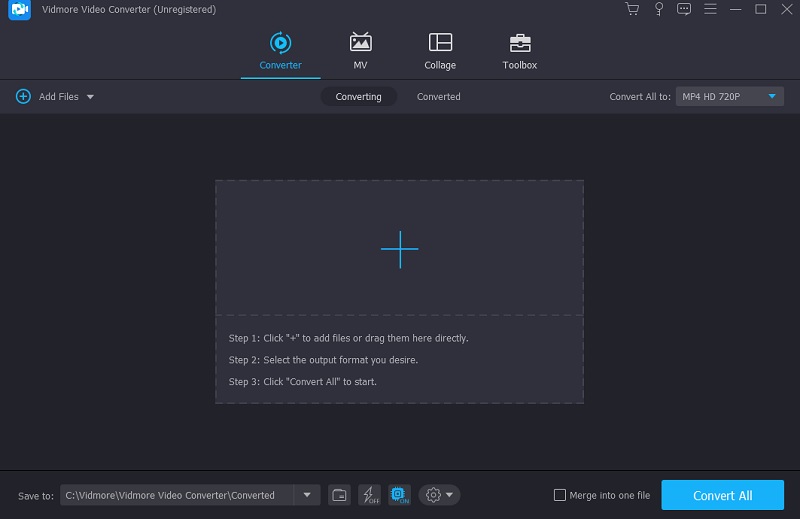
3 단계 : AAC 파일이 창에 추가되면 오른쪽에 있는 화살표를 클릭하고 비디오 탭을 선택하여 사용 가능한 다른 비디오 형식으로 전환할 수 있습니다.
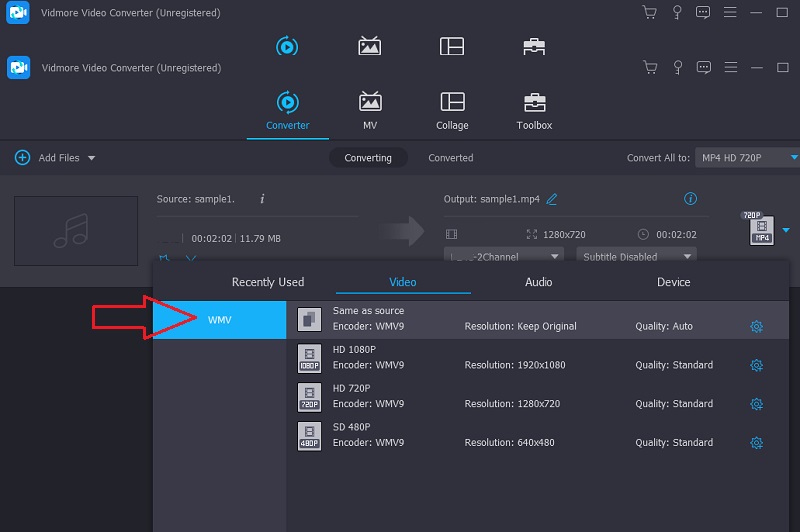
결과적으로 파일의 품질을 변경하려면 설정 버튼으로 이동하여 변경하려는 변경 사항에 해당하는 옵션을 선택해야 합니다. 수정 후 다음을 클릭하여 변경 사항을 적용할 수 있습니다. 새로 만들기.
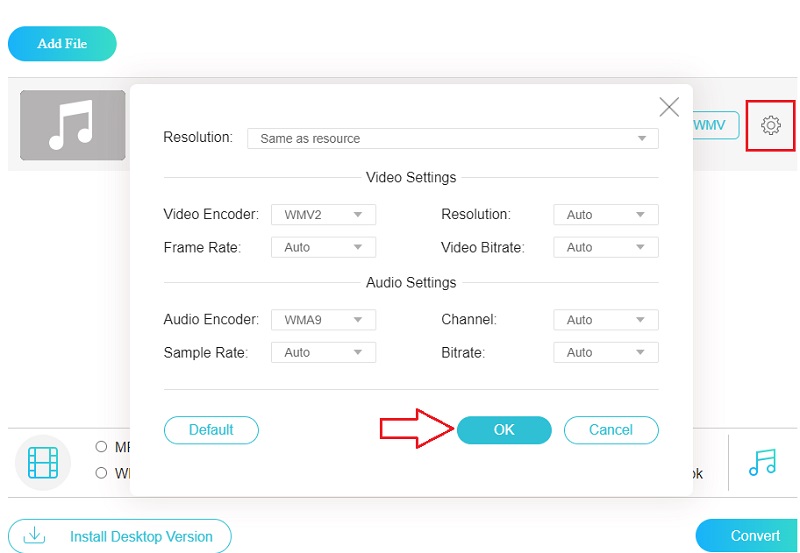
4 단계 : 우리는 이제 가장 마지막 섹션에 있습니다. 완료하려면 다음을 눌러야 합니다. 모두 변환 버튼을 누르고 채우기가 변환될 때까지 기다립니다.
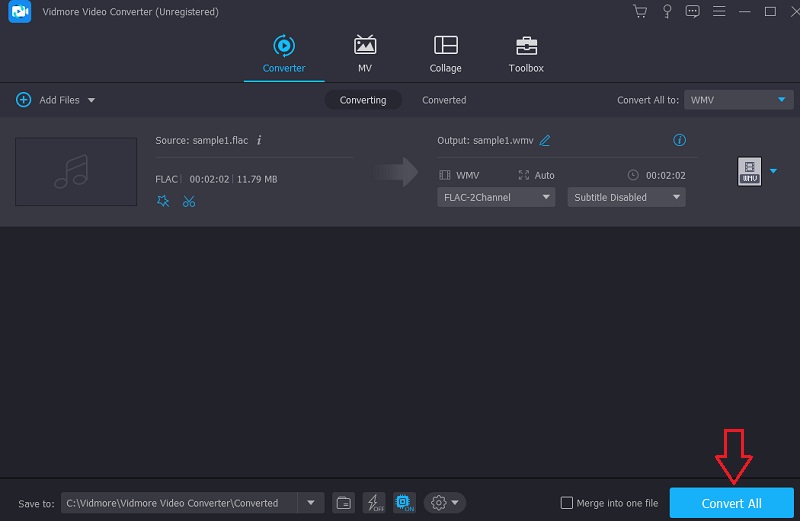
2. Vidmore 무료 비디오 변환기
온라인 변환기를 활용하는 것은 AAC 파일을 WMV 형식으로 변환하는 또 다른 시간 절약 옵션입니다. 그리고 이러한 도구에 대해 Vidmore 무료 비디오 변환기 당신이 테스트해야 하나입니다! Vidmore는 이제 이 웹사이트를 통해 인터넷에 존재합니다. 이 플랫폼은 Mac OS X 또는 Windows를 실행하는 컴퓨터에서 사용할 수 있습니다. 또한 UI는 오프라인 버전보다 훨씬 사용하기 쉽습니다. 무료 도구에는 상당한 수의 편집 기능이 없습니다. 간단히 말해서 단순한 오디오 및 비디오 변환기일 뿐입니다.
반면에 플랫폼은 웹 기반이며 모든 위치에서 액세스할 수 있습니다. Vidmore로 변환할 수 있는 비디오 또는 오디오의 수에는 제한이 없습니다. 또한 사용자가 파일의 특성을 변경할 수 있으므로 생성하는 파일의 전반적인 품질을 향상시킬 수 있습니다. 처음에는 제공하는 직관적인 사용자 인터페이스를 최대한 활용하는 방법을 알려줍니다.
1 단계: Vidmore Free Video Converter의 주요 사이트에 런처를 설치해야 합니다. 그런 다음 레이블이 지정된 버튼을 클릭하십시오. 변환 할 파일 추가 소프트웨어를 계속 진행하기 전에. 런처가 완료되면 버튼을 다시 눌러 AAC 파일을 추가할 수 있습니다.

2 단계: AAC 추가를 완료하고 대시보드에 표시했으면 다음을 선택해야 합니다. 영화 아이콘을 클릭한 다음 메뉴 모음에서 WMV 형식을 선택합니다.
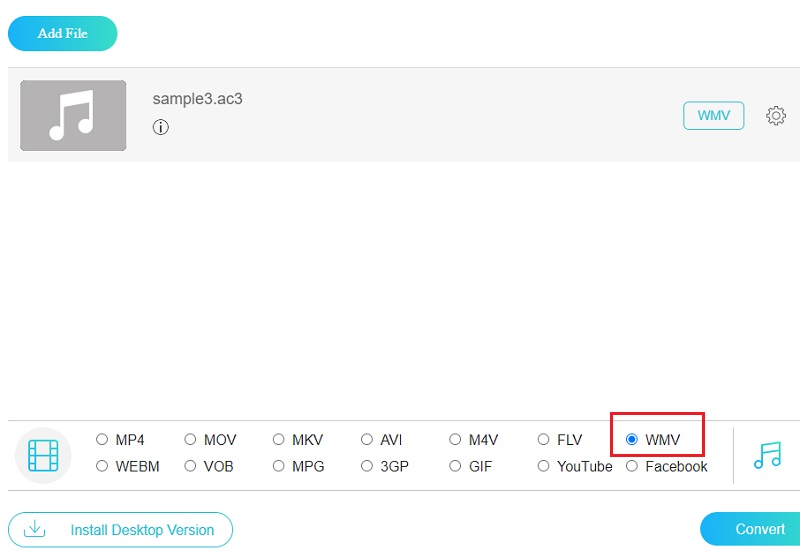
3 단계 : 파일의 프레임 속도와 비트 전송률을 변경할 수도 있습니다. 이렇게 하려면 메뉴로 이동하여 설정 탭. 옵션을 변경한 후 다음을 클릭하여 변경 사항을 저장할 수 있습니다. 확인 단추.
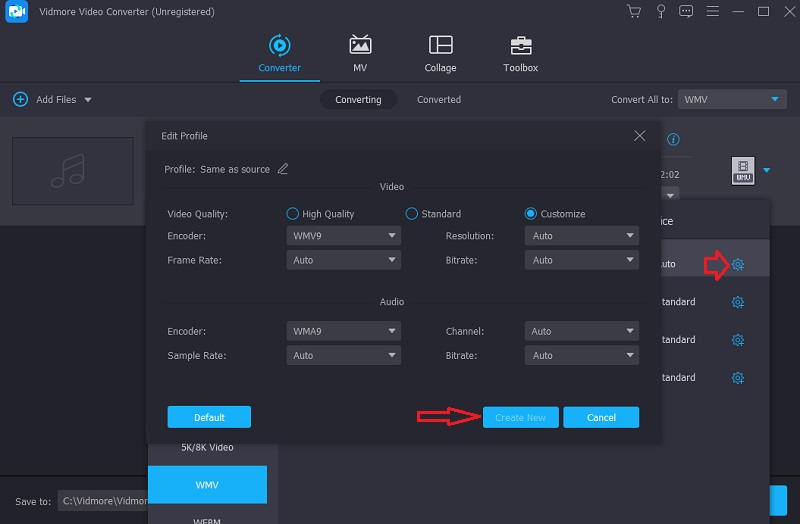
4 단계 : 선택하는 것만으로 변하게 하다 드롭다운 메뉴를 사용하는 옵션은 프로세스를 유익하고 만족스럽게 끝낼 것입니다.
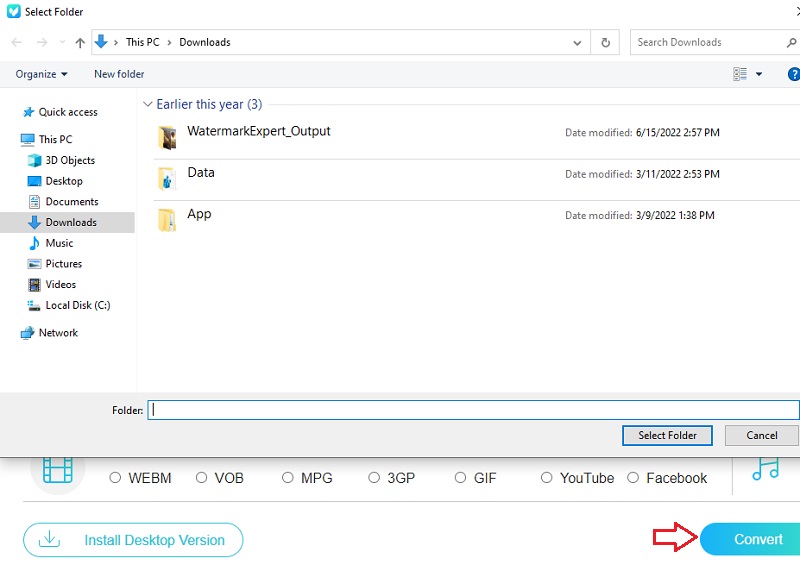
3부. AAC를 WMV로 변환하는 방법에 대한 FAQ
AAC 파일이 적합한 이유는 무엇입니까?
MP3에 비해 음질이 우수하고 고주파에 대한 응답성이 훨씬 향상되었습니다.
WMV가 적합한 형식입니까?
WMV(Windows Media Video) 형식은 인터넷에서 널리 사용됩니다. 가장 인기 있는 비디오 파일 형식 중 하나로 간주됩니다. 이 형식은 매우 높은 품질의 필름을 저장할 수 있지만 파일 크기를 줄이고 컴퓨터 또는 휴대용 하드 드라이브의 공간을 확보하기 위해 압축합니다.
WMV의 끔찍한 점은 무엇입니까?
WMV 파일을 실행할 수 있는 Linux 또는 Apple에서 실행되는 미디어 플레이어를 찾는 것은 어렵습니다.
결론
그것은 우리를 토론의 결론으로 이끕니다! 당신은 변환 할 수 있습니다 AAC에서 WMV로 온라인과 오프라인 모두에서 사용할 수 있는 프로그램을 사용하여 형식을 지정합니다. 방금 언급한 툴킷은 사용해야 하는 툴킷입니다.